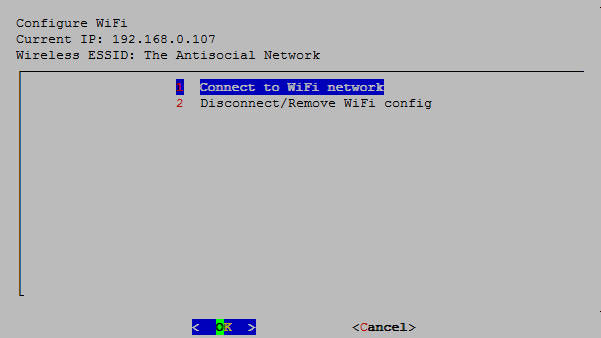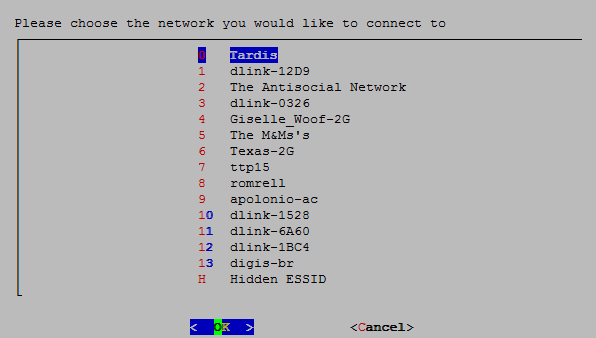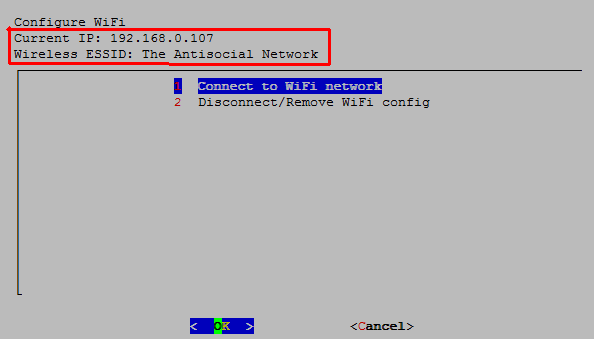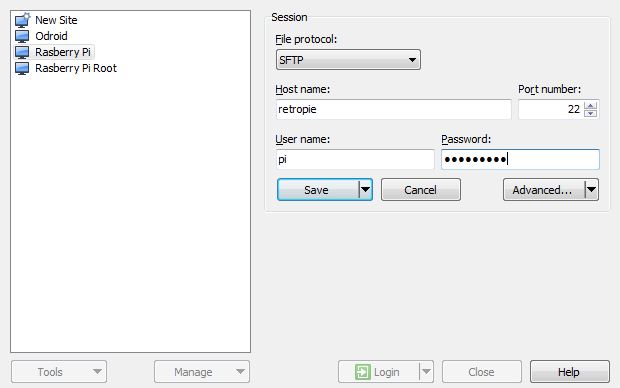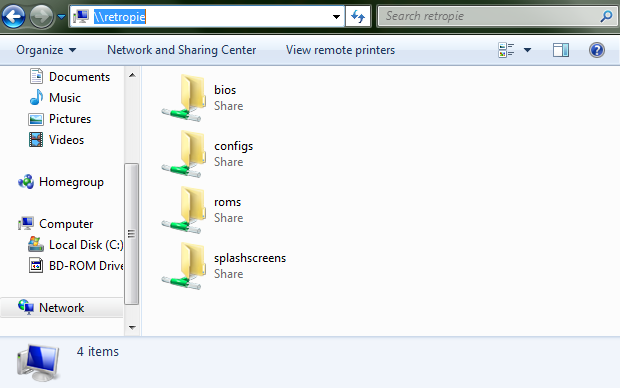RetroPieをRaspberry Piをインストールする方法です。当記事はRetroPieの公式ドキュメントにあるインストールガイドの意訳記事です。RetroPieのバージョンは4.0です。
RetroPieとはシングルボードコンピュータのRaspberry Pi専用のLinuxディストリビューションの一つです。RetroPieはゲームをエミューレーションする機能にカスタマイズされています。なぜそんなニッチなディストリビューションが作られたのでしょうか?Raspberry Piで自分専用のゲーム機を自作するメイカーがたくさん出てきたからです。木材を切り、組み立て、Raspberry Piを設置し、モニターとコントローラ、それに電源類を接続すればあなただけの自作ゲーム機が誕生します。つまり、あなたが子どもの頃に夢を見ていたマシンを自作できる時代が来たのです。子どもの頃の夢を忘れていない大人たちが作っているのです。 RetroPieはRaspberry Piでゲームをプレイするための専用OSということです。
あなたも Raspberry Piで自分のゲーム機を作ってみよう。
はじめに
おめでとう!君は子供時代に思い描いたものが叶ったRetroPieの世界を見つけた!RetroPieはRetroArchやEmulationStationなど、いろいろなプロジェクトを含んだLinuxディストリビューションだ。
このページはRetroPieをはじめる人たちのものだ。一番簡単なインストール方法はRaspbian OSが焼き込まれたSDカードにシステムを構築することだ。当記事は以下に書かれている方法でインストールしていく内容になる。もしくはマニュアル操作でインストールすることも可能だ。
このガイドは空のSDカードからEmulationStationを起動させるための基本的なやり方が学べる。
読むのが苦手な方はビデオ版の解説を見てくれ!そうでなければ読んでほしい!
ハードウェアの要件( Hardware Needed)
- Raspberry Pi (A, A+, B, B+, 2, Zero, 3) Raspberry Pi 3のモデルBがパフォーマンスが一番優れている。
- Raspberry Piケース(推奨)
- MicroSDカード(互換性があるSDカードのリストを見てくれ)
- MicroSDカードリーダー(あなたのコンピュータからRetroPieをインストールするために必要)
- HDMIケーブルか 4端子の3.5mmのRCAケーブル(HDMIがベストだ)
- テレビかモニターディスプレイ-HDMIかRCAのポートがあるスクリーンならばなんでもいいよ。
- WiFiドングルかイーサネットケーブル(Raspberry Pi3はWifiが標準装備だ。互換性があるWiFiドングルのリストを確認してほしい)
- 5V2AマイクロUSBパワーサプライ(Raspberry Pi3は2.5Aだ)
- USBキーボードとUSBマウス(他の端末からSSHでRetroPieの設定をすることも可能だ)
- 任意のUSBゲームコントローラ(オリジナルのSNESのコントローラを利用するためにコントローラブロックを手に入れるのも)
いろいろ調べたり買ったりするのがめんどうな人はCanekitのスターターキットで揃うよ。
インストール
イメージファイルのダウンロード
RetroPieは二つのバージョンが存在する。Raspberry Piの初期型(Model A, A+, B, B+) やRaspbery Pi Zeroに対応したバージョンと、Raspberry Pi2と3に対応しているバージョンの二つだ。
以下のページからRaspberry Piのバージョンに合わしてイメージファイルをダウンロードしてくれ。
https://retropie.org.uk/download/
Rasperry Piのバージョンが不確かな場合は簡単に確かめる方法がある。
もし対応していないバージョンのイメージをブートしたならば『Illegal Instruction 』とエラーメッセージが表示されるだろう。
ダウンロードしたファイルの解凍
イメージファイルを解凍するには7-zipのような解凍ツールを使う必要がある。あなたがイメージをダウンロードしたときの拡張子は.gzだけど、解凍すると.imgという拡張になるはずだ。
SDカードにRetroPieのイメージをインストールする
マイクロSDカードにRetroPieイメージをインストールするには(もちろんSDカードリーダをコンピュータに挿入する必要がある。)以下のアプリケーションを使うと良いだろう。
- WindowsユーザーならばWin32DiskImager
- Mac Os XユーザーならばApple Pi Baker
- LinuxユーザーならばddコマンドかUnetbootin
RetroPieはRaspbian(Raspbery Pi専用のLinuxベースのOSだ)に構築してある。そして、SDカードのパーティションはWindowsのファイルシステムでは視認不可能なEXT4(Linuxのファイルシステム)だ。つまり、通常よりも小さいsizeとして確認でき、SDカードの全てのデータを見ることも出来ないということだ。しかし、そこにはちゃんと全てのファイルは存在してある。ネットワークを通じてファイルシステムにアクセスは可能だ。それは下記のロムイメージの移動(transferring roms)で説明してある。
RetroPieの過去のバージョンをアップデートしたい場合はここを見てくれ。
システム設定
コントローラの配置
最初のブートをするときにファイルシステムは自動的に展開されて、以下のような画面で歓迎(welcomed)されるだろう。このメニューはEmulationStationとRetroArchエミュレータのコントローラを設定する画面だ。
キーボードかゲームパッドのどれでもいいから好きなキーを押すと設定画面が表示される。
コントローラを設定する指示が画面に表示するので従ってください。OKボタンを押したボタンがAボタンとして認識される。
一つのコントローラでこれ以上の設定を望む場合は、EmulationStationのスタートメニューから設定可能だ。手作業でコントローラの設定する場合の詳細はここを見てくれ。こっちも見とくといいだろう。
以下の画像を参考にしてほしい。
デフォルト・ホットキー
ホットキーはボタンの組み合わせでセーブやロード、EXITなどの機能を可能にするものだ。以下のチャートは初期設定のホットキーだ。初期設定ではセレクトボタンがホットキーだ。つまり、他のコマンドを実行するために他のボタンを押し続けるにはセレクトボタンを押すという意味である。以下のホットキーはRetroarchやlibretroベースのエミュレータで用いられているだけだ。
| Hotkey | Action |
|---|---|
| Select+Start | Exit |
| Select+Right Shoulder | Save |
| Select+Left Shoulder | Load |
| Select+Right | Input State Slot Increase |
| Select+Left | Input State Slot Decrease |
| Select+X | RGUI Menu |
| Select+B | Reset |
EmulationStation
| システムはどこにあるの? |
|---|
| EmulationStationを起動すると、ゲームボーイやスーパーファミコンのようなシステム表示でなくて困惑するかもしれないが、心配する必要はない。システムはもうインストールされているし、RomフォルダーにRomイメージを追加していく必要がある。Romイメージの転送は下記のステップで説明してある。
|
WiFiの設定
USBメモリやイーサネットケーブルで送るよりもWiFiでROMを転送したい場合は、EmulationStationにあるRetroPieのメニューからWiFIの設定をする必要があるだろう。
以下のメニューを開くことになるだろう。
WiFIのSSIDを選択してくれ。
WiFIのパスワードを打ち込んでくれ。
設定を終えたあとはオリジナルメニューからWiFIの通信状態を見るべきだろう。
より詳細にWiFiの設定を知りたかったらここを見てくれ。
追加のエミュレータインストール/移植(ports)
RetroPie4.0では、初期状態では全てのエミュレータはインストールされていない。libretroエミュレーターにいくつかのスタンドアローンのエミュレーター・・・mame4all、mupen64plusとpifbaのようなエミュレーターは何個かインストールされている。quakやdoomのようなソフトウェアの移植はあとからインストール可能だ。Scumm VMも同様。
ソフトウェアはEmulationStationにあるRetroPieメニューからアクセスできるセットアップスクリプトからインストールすることも可能だ。いくつかのバージョンがあるManege Packegesがすぎに案内してくれる。それぞれの階層部分がインストール可能なパッケージのリストだ(Manege Packegesは現在インストールされているソフトウェアも表示してくれる)安定性のある追加パッケージはOptionalセクションの項目にある。加えて、非安定版のパッケージはexperimentalの項目にリスト化されている。パッケージの初期設定はアルファベット順ではなく、タイプごと( エミュレータ/libretro cores/移植(ports))分類されている。パッケージを選択することであなたは選んだパッケージをインストールすることが可能になったり、削除したりすることができる。その他のパッケージも同様である。
ロムイメージの転送方法
当然だけど、著作権や知的財産権の法律は国ごとに異なるし複雑で、ROMイメージをRetroPieで使うこと自体がだめだったり、ユーザー自身の手でROMイメージを準備しなければならないこともある。少なくともあなたはROMイメージの所有者でなければならないだろう。
以下に主要な転送方法を三つ書いておく。
USB
- USBメモリはFAT32かNTFSでフォーマットしなさい。
- USBメモリ上に
retropieという名前のフォルダを作りなさい。 - Raspberry PiにUSBメモリを挿入し、点滅し終わるまで待ちなさい。
- USBメモリを引き抜き、コンピュータに挿入しなさい。
- ROMイメージをそれぞれのフォルダに追加していってください(
retropie/romsのディレクトリに) - Raspberry PiにUSBメモリを再び挿入してください。
- 点滅し終わるまで待ってください。
- スタートメニューからEmulationStationを再起動させて、EmulationStationを更新させてください。
以下の映像も参考にしてほしい。
SFTP (インターネットの接続が必要)
ワイヤ(イーサネットケーブルが必要)
ワイヤレス(WiFiドングルが必要)。SFTPクライアントには様々なものがあるが、 WindowsユーザーにはWinSCP、MacユーザーはCyberduckを使用するのがいいだろう。
初期設定のuser nameは:Pi
初期設定のパスワードは:raspberry
Root権限でRomイメージ以外のファイルの変更も可能だけど、 ここで説明している方法でRootパスワードを可能にする必要がある。
Sambaで共有( インターネットの接続が必要)
Windowsの場合はコンピュータのフォルダに\\retropieとタイプすればいい。もちろんRaspberry PiのIPアドレスを変更( replace)することも可能だ。
- Mac OS Xの場合はfinderを開き、メニューの”Go”を選択し、Connect to Serverを選択する。smb://retropieと打込めば接続する。
PLAY!
Romイメージを追加した後に、 Romイメージを確認するにはEmulationStationを再起動する必要がある。スタートメニューからEmulationStationを再起動することが可能だ。もしくはSudo Rebootとコマンドを打ち込んでも再起動できる。
個別のエミュレータの詳細についてWikiを見て欲しい。もちろんwikiで全てを理解することは難しいだろうが、 RetroPieコミュニティのフォーラムは助けになってくれるはずだ。
RetroPieプロジェクトは各々の余暇を使って開発が進められている。あなたがもっとプロジェクトをより良いものにしたいと思っているならば、プロジェクトに寄付をしてほしい。RetroPieが身近なものになり、フォーラムで他人から助けられるのならば寄付をしなさい。RetroPieプロジェクトはたくさんの寄付やコミュニティの協力で成り立っているよ。
ありがとう!
意訳元:https://github.com/retropie/retropie-setup/wiki/First-Installation